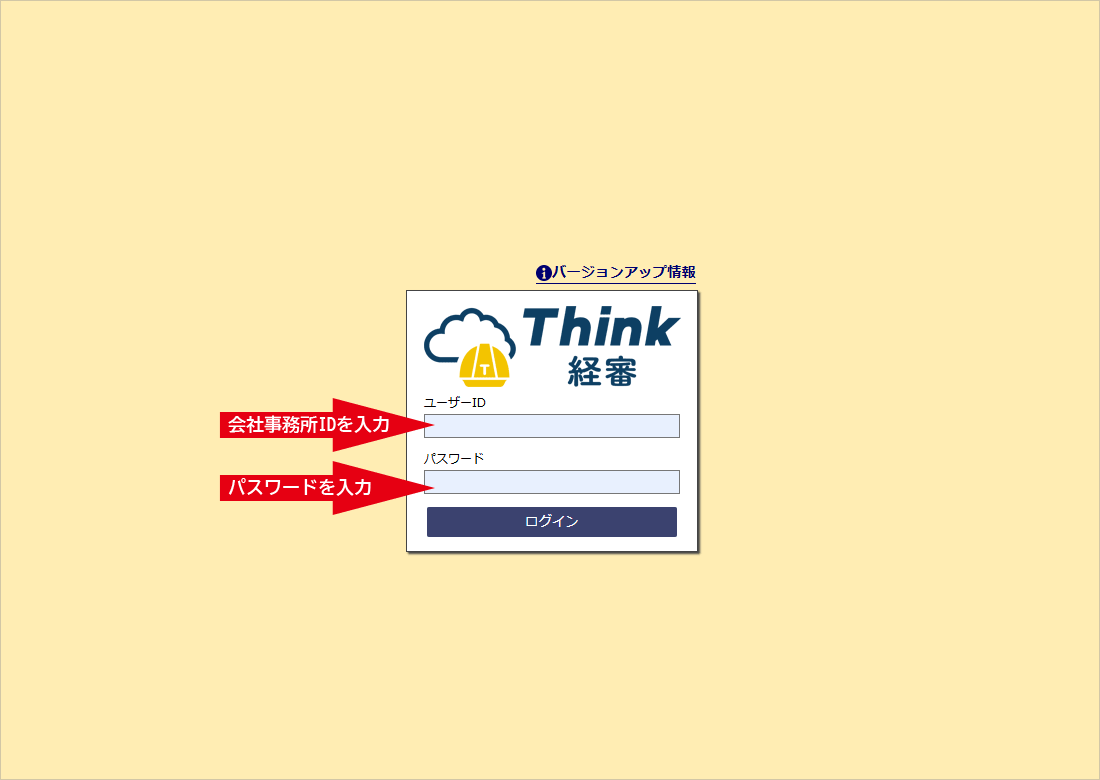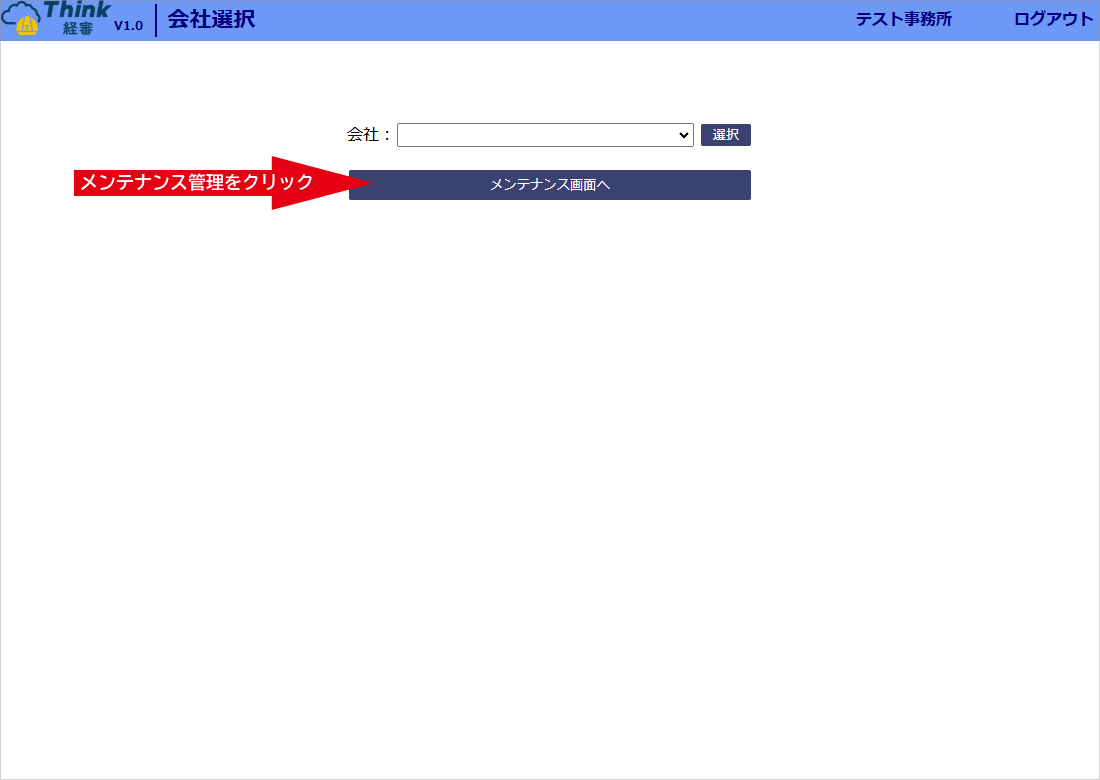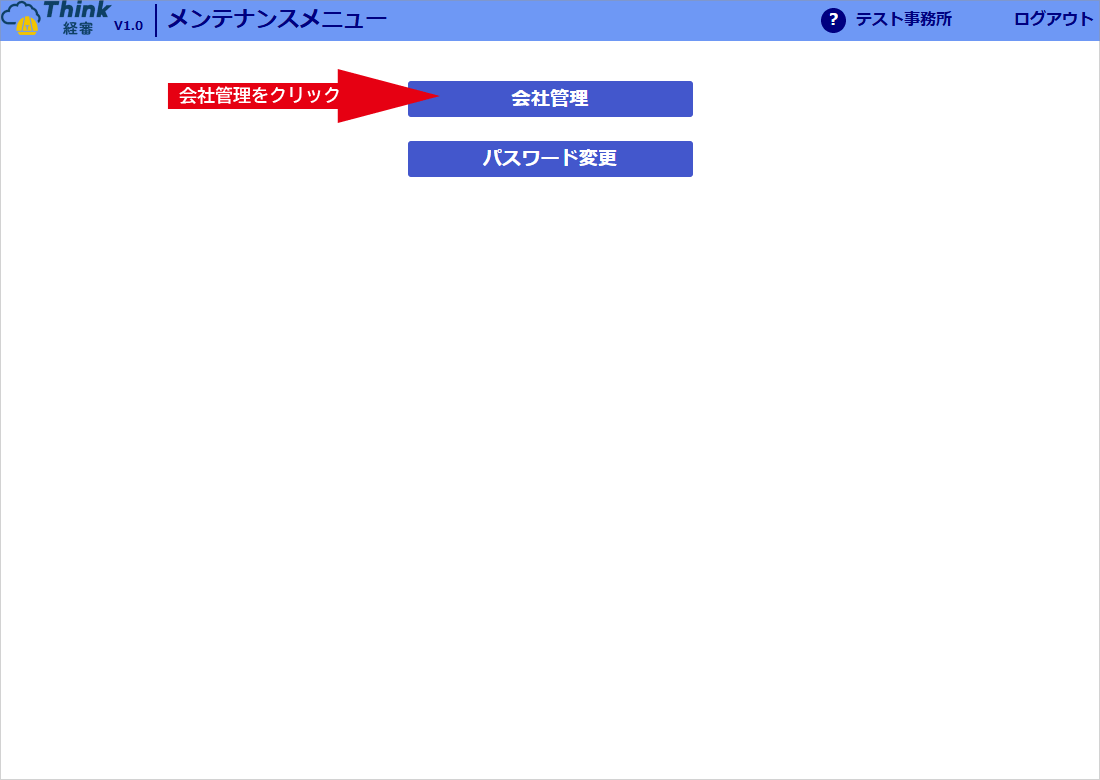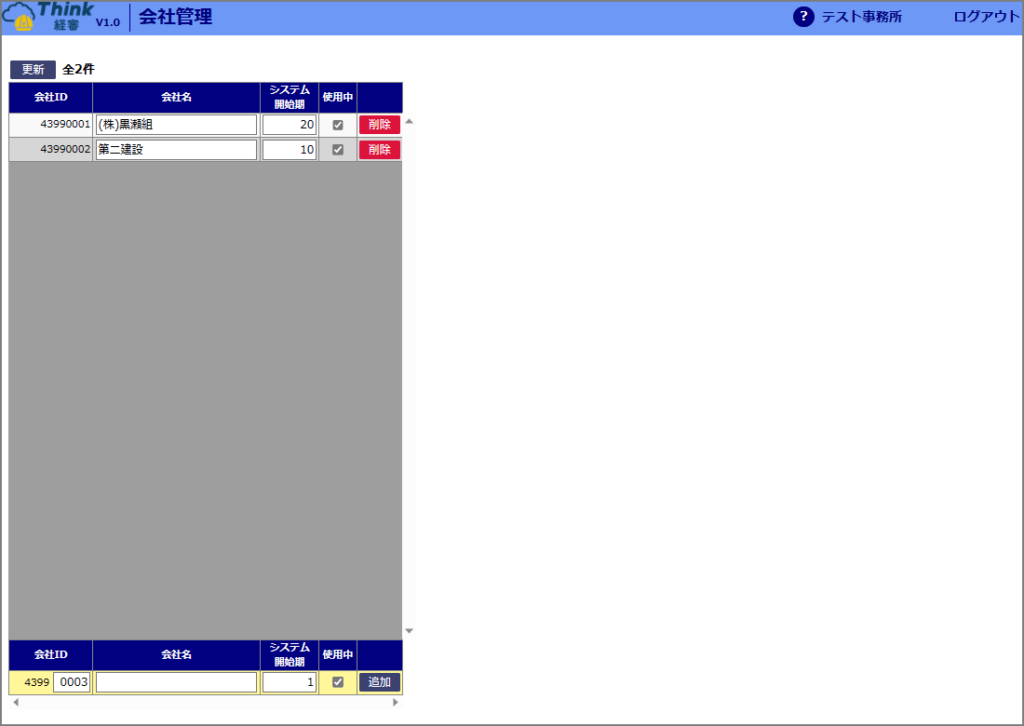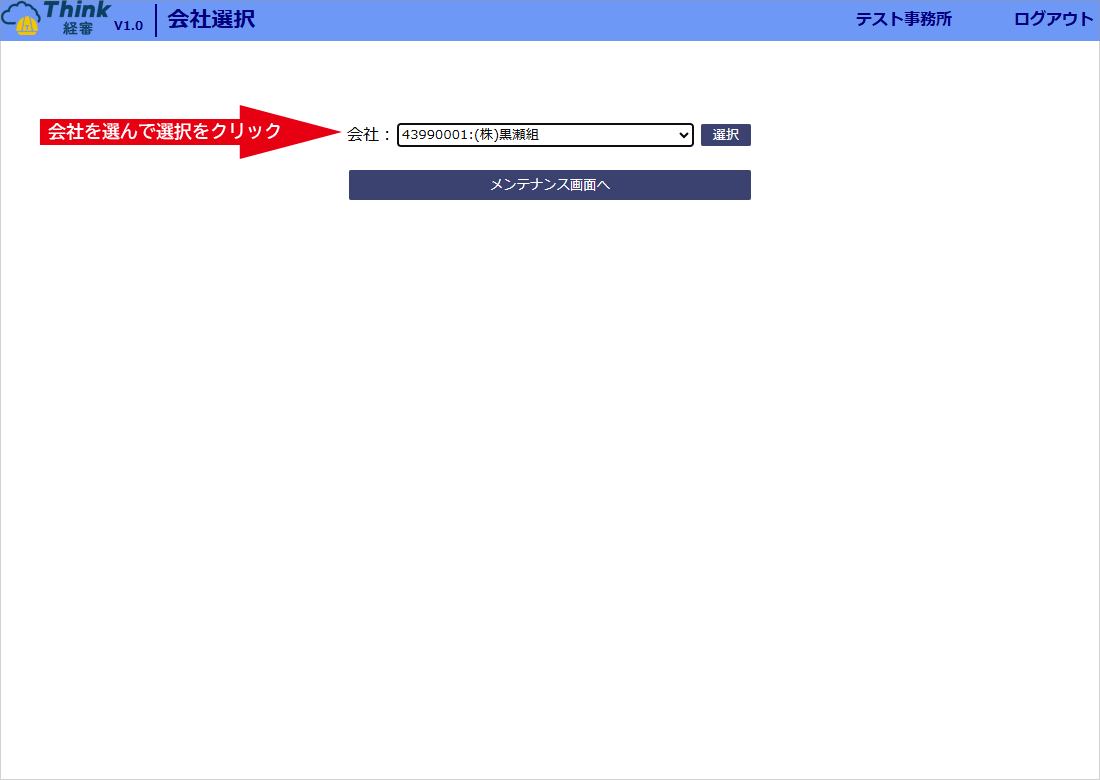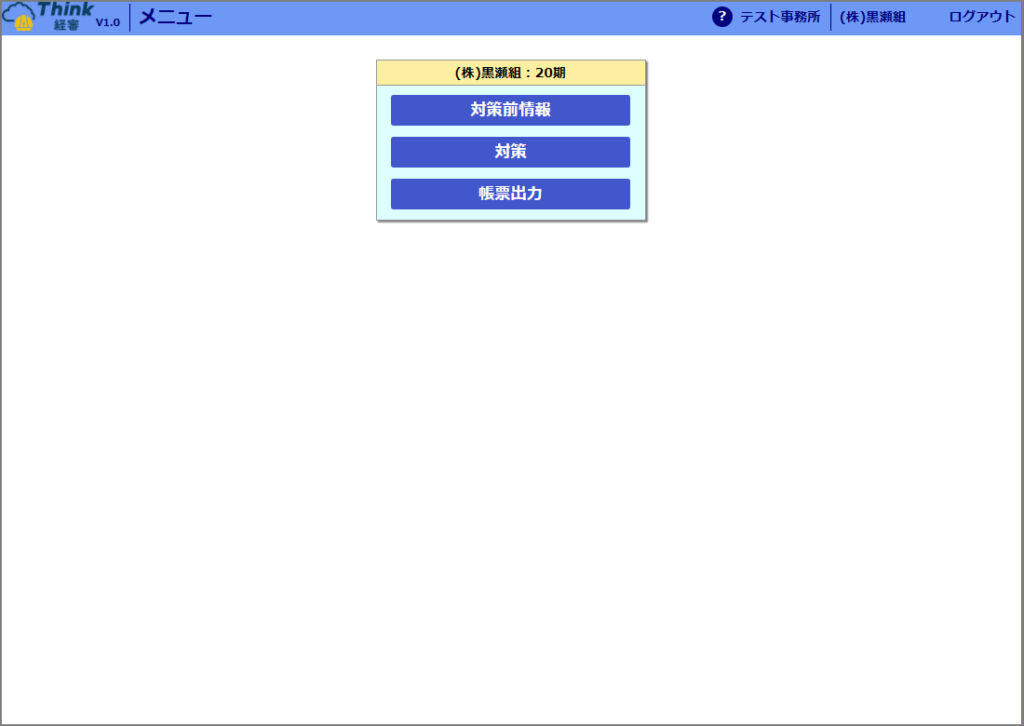「Think経審」の購入から導入までの流れは以下のようになります。
「Think経審」を購入する
株式会社経営メダリストと販売契約を結び「Think経審」を購入します。
STEP
1
サポートセンターからアカウントを発行
「Think経審」のサポートセンターより以下の内容が記載されたメールが届きます。
- 「Think経審」のURL
- お客様のユーザーID
- お客様のパスワード
STEP
2
STEP
3
STEP
5
会社を登録
会社管理で経営事項審査を行う会社を登録します。
登録したら画面左上の[Think経審]のロゴを2度クリックします。
(1度目のクリックでメンテナンスメニューに戻り、2度目のクリックで会社選択に戻ります)
STEP
6